O'quv markaz faoliyatini baholash uchun dasturiy ilova yaratish
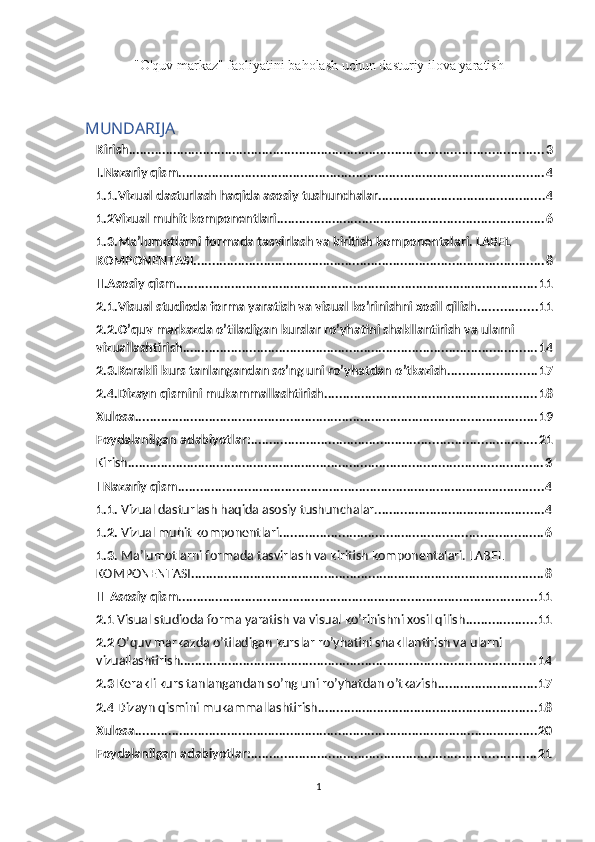
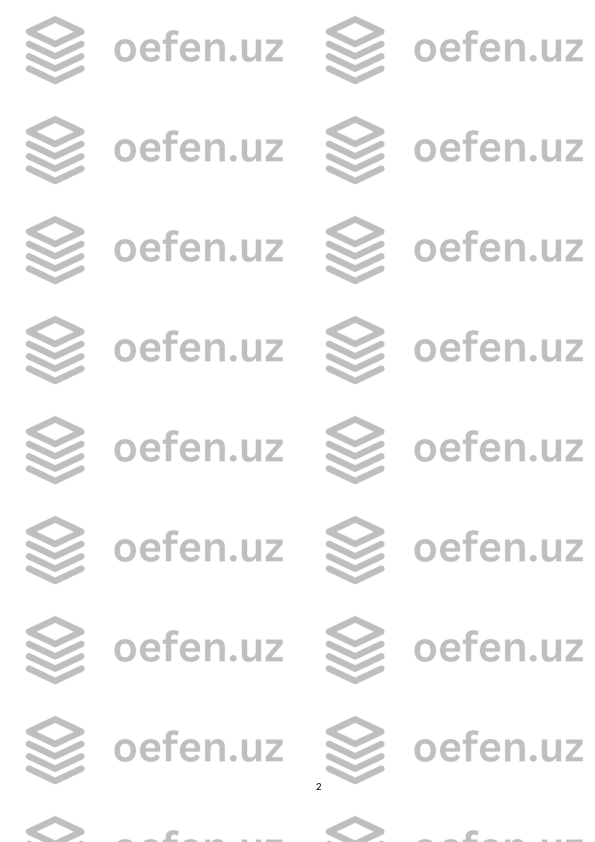
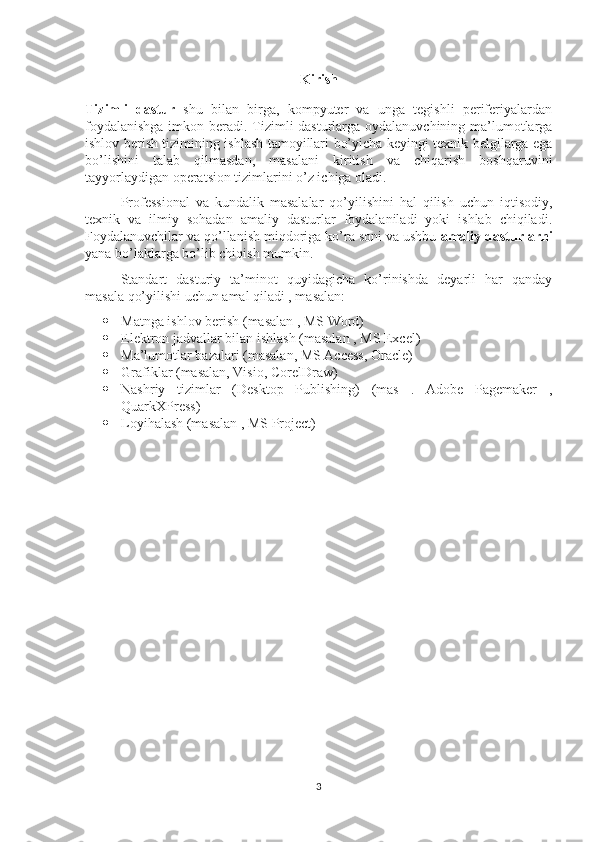
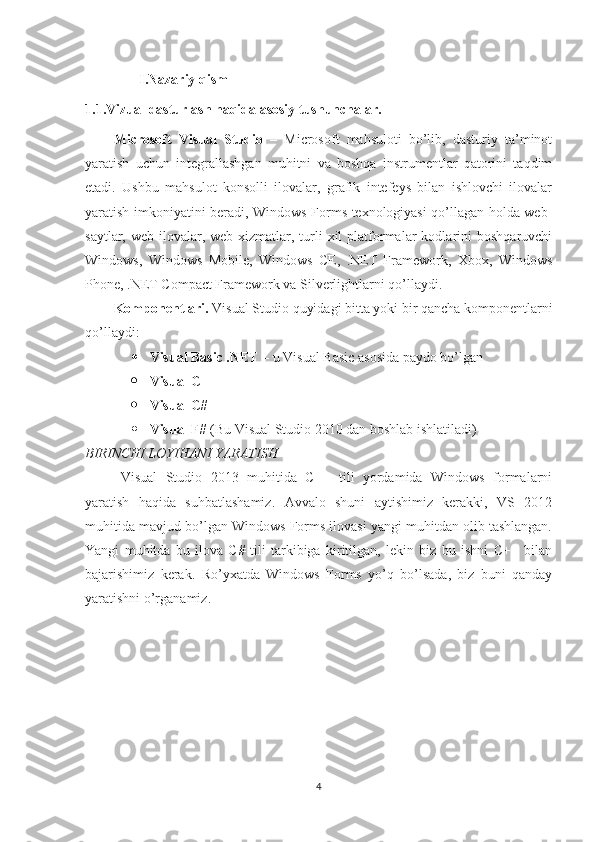
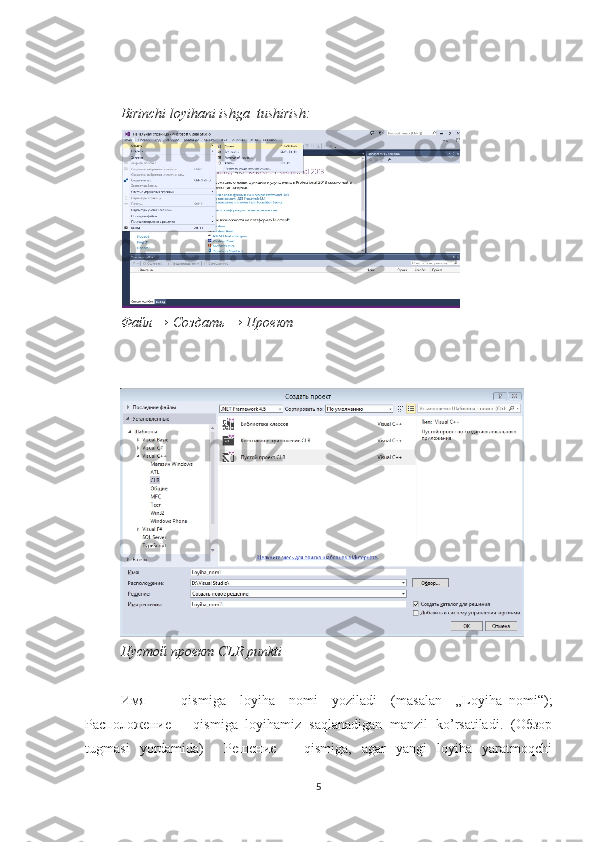
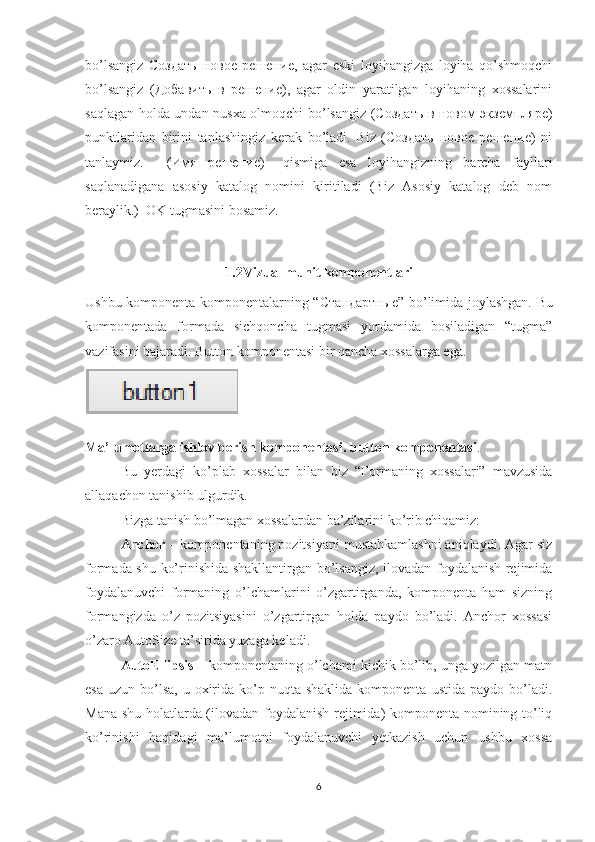
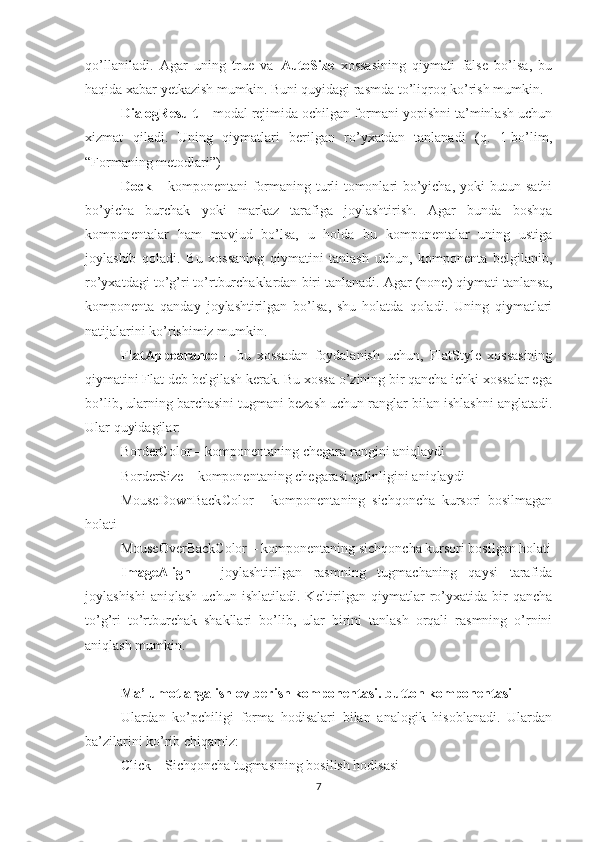
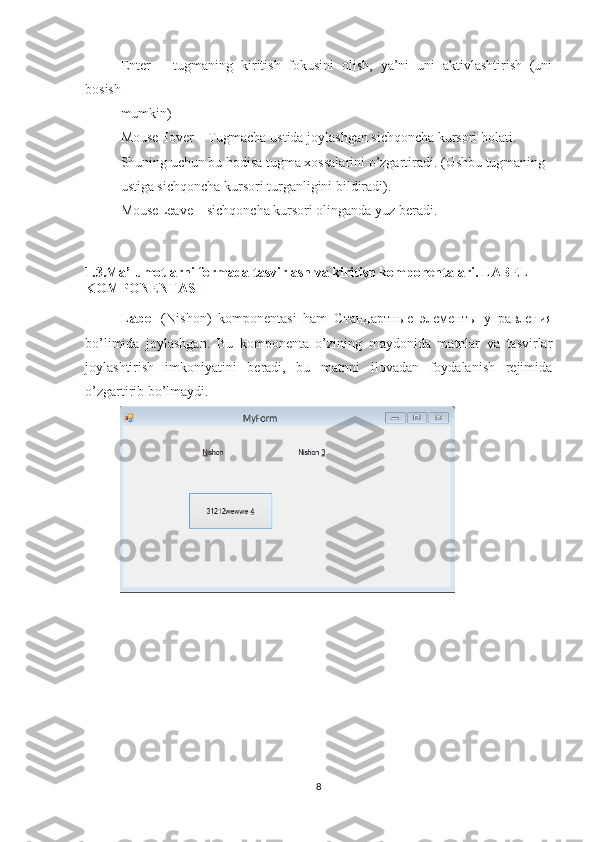

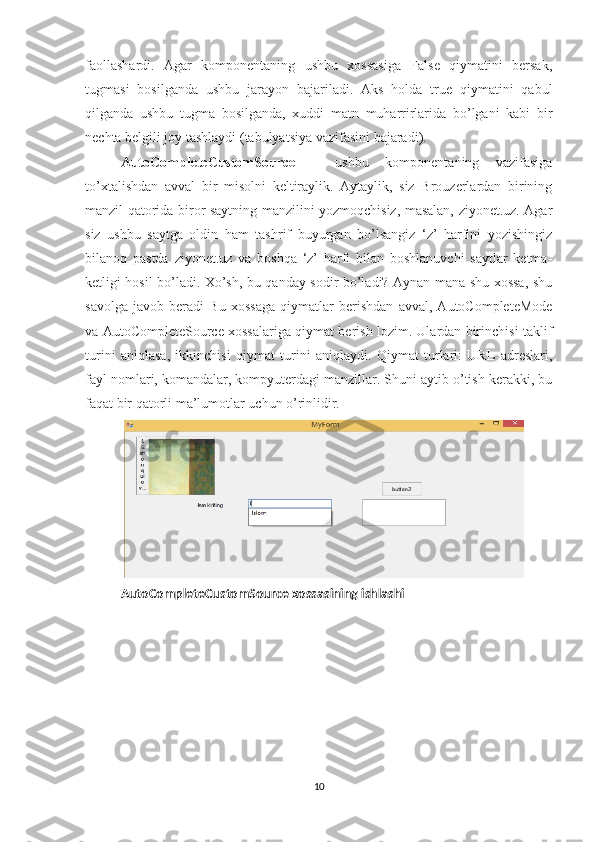
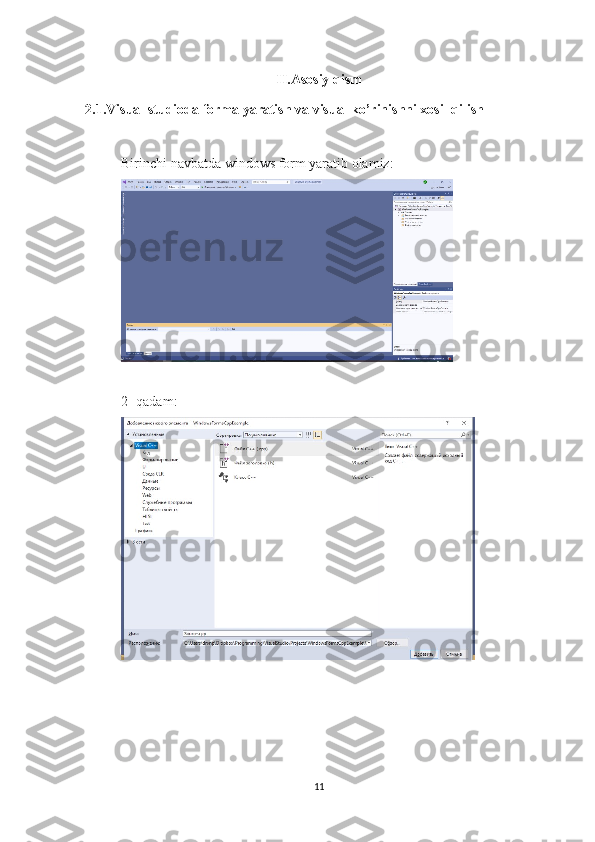
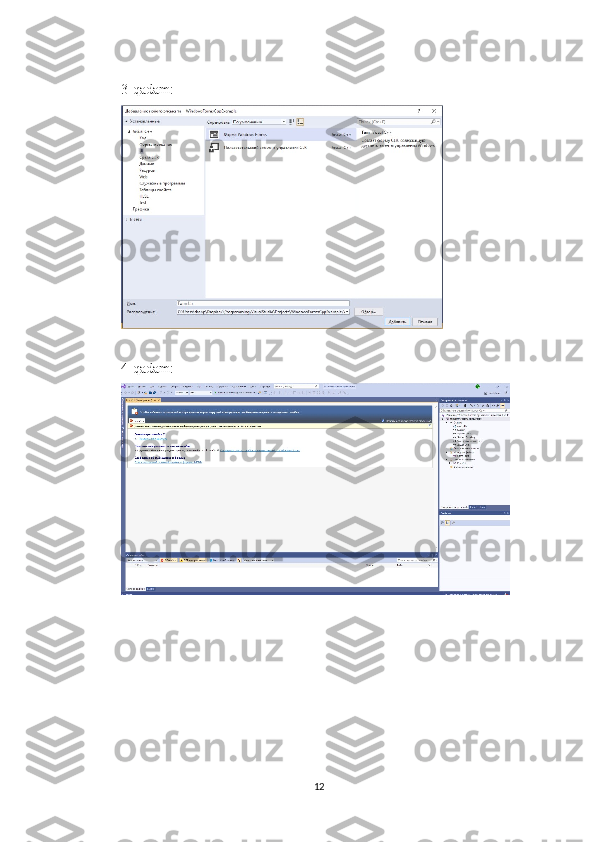
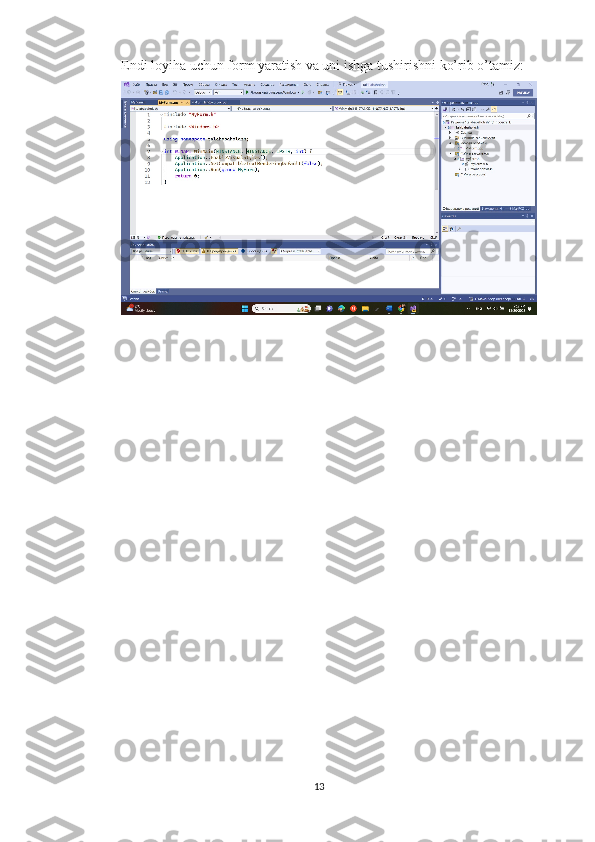
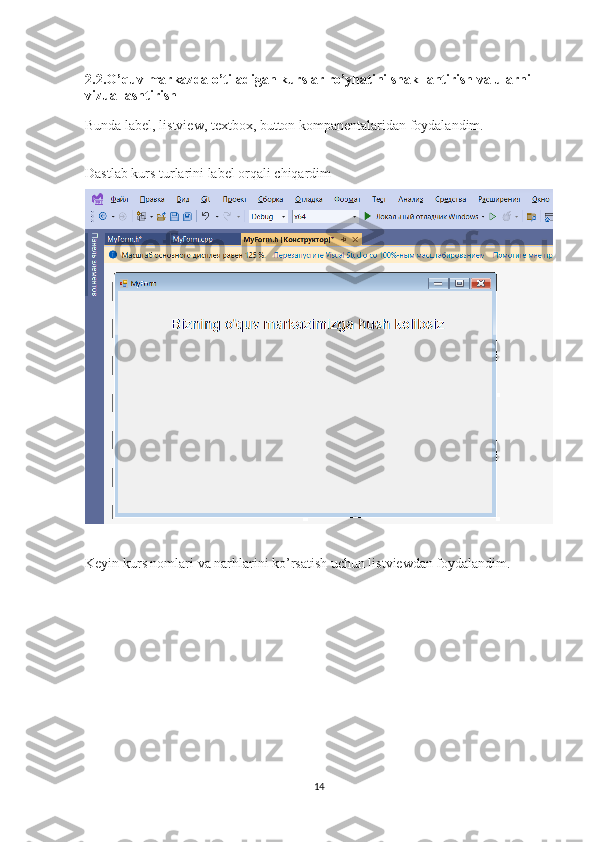
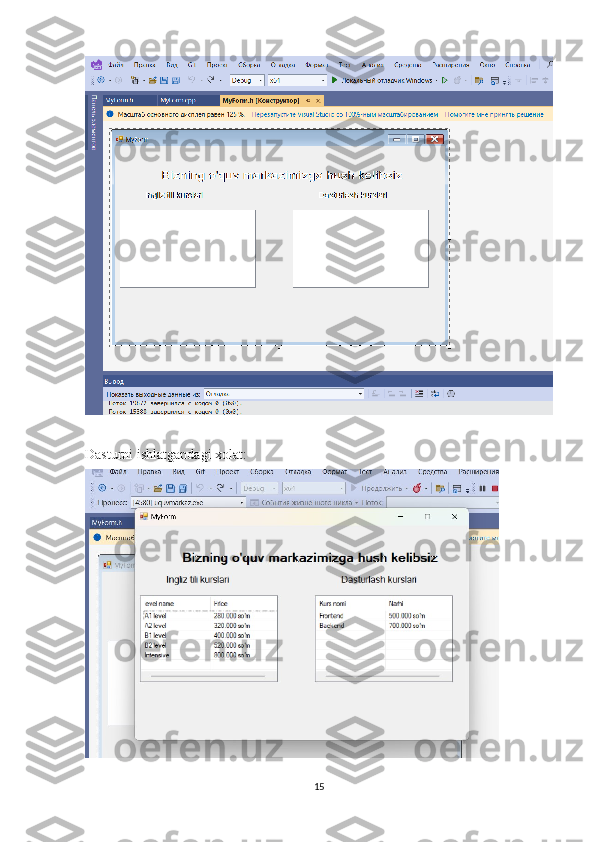
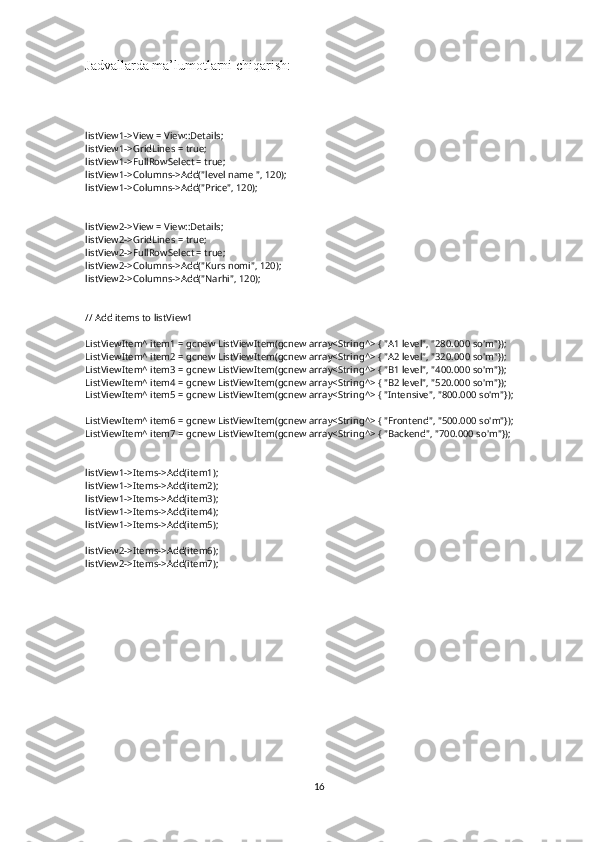
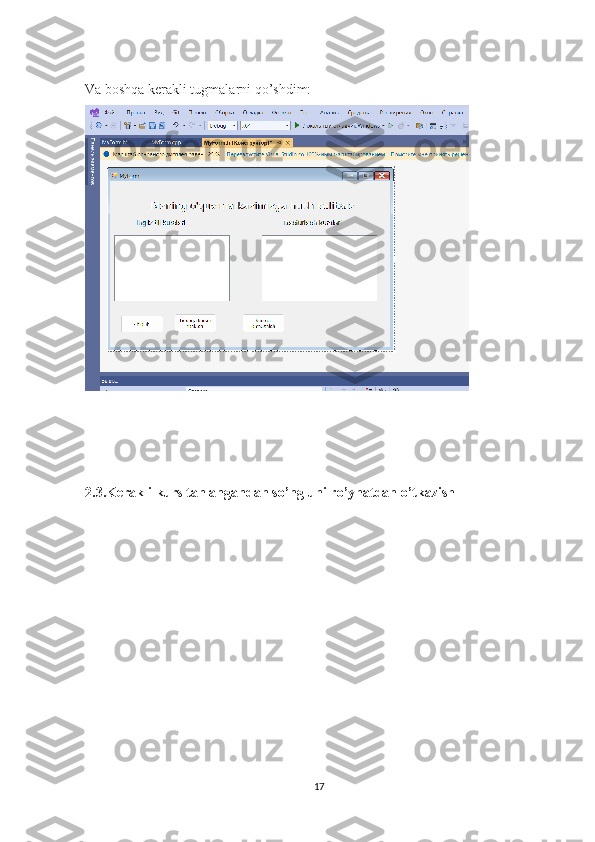
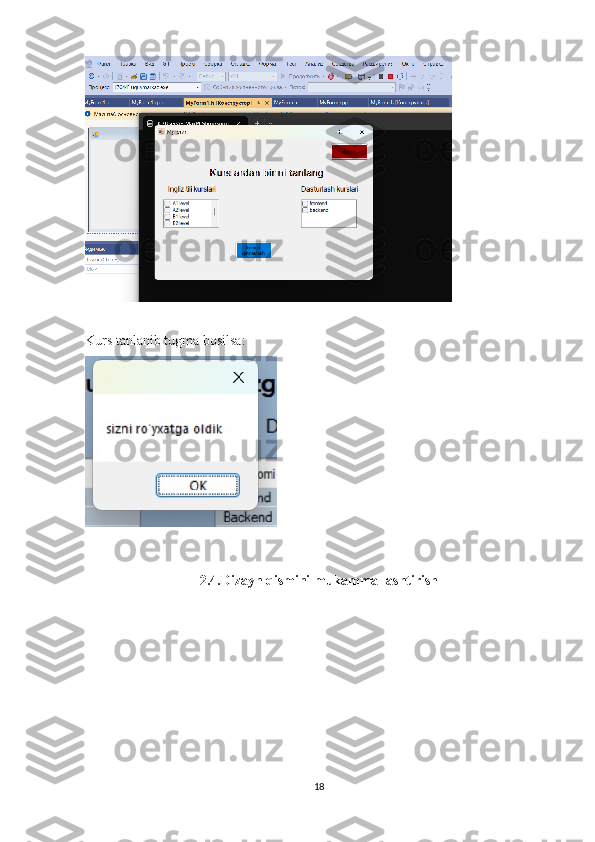
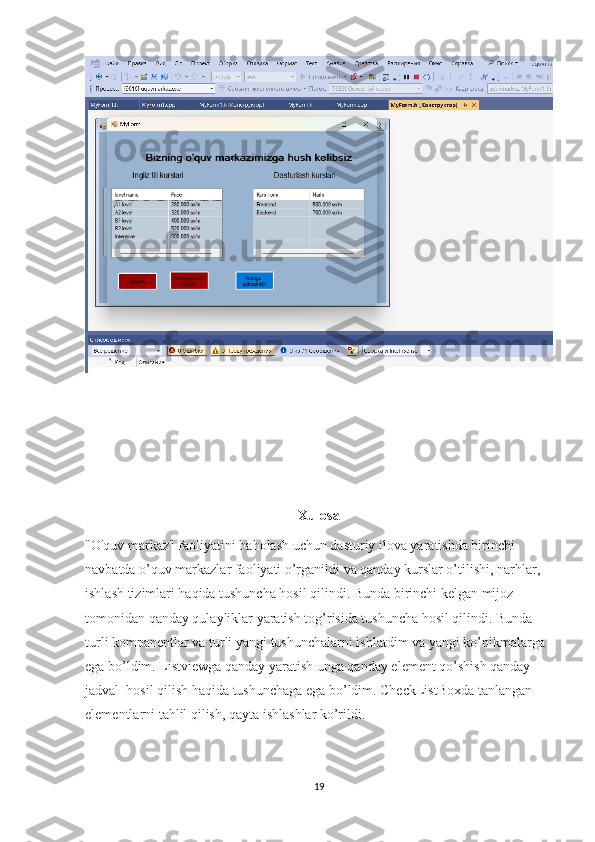
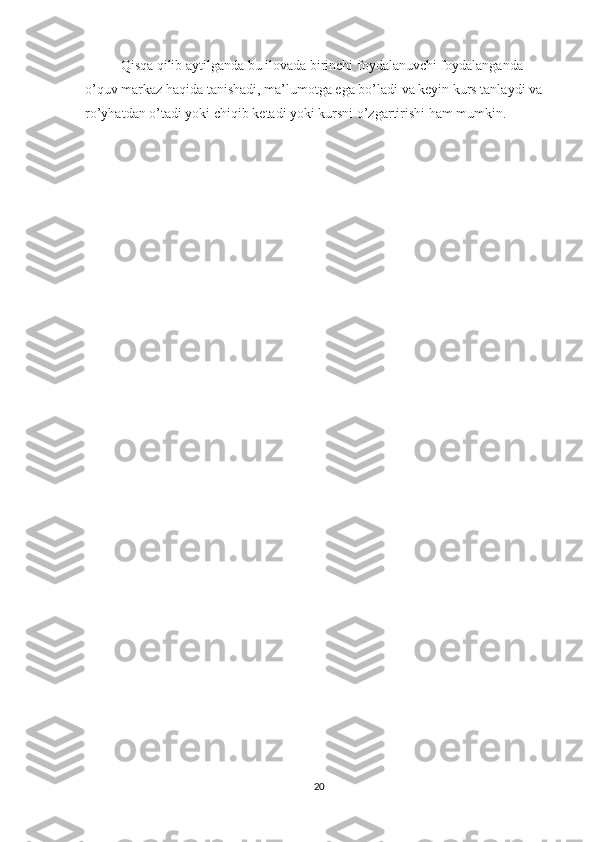
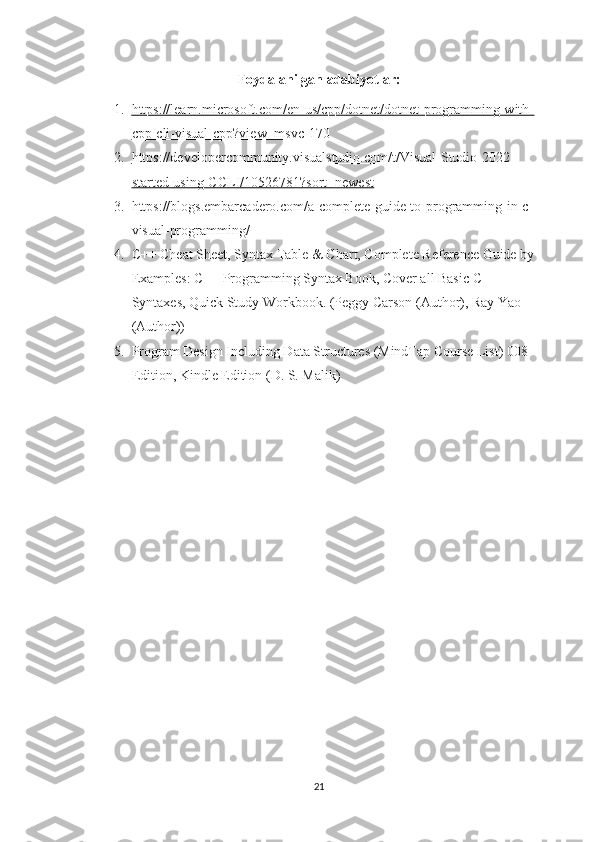
"O'quv markaz" faoliyatini baholash uchun dasturiy ilova yaratish MUNDARIJA Kirish ................................................................................................................ 3 I.Nazariy qism ................................................................................................... 4 1.1.Vizual dasturlash haqida asosiy tushunchalar. ............................................ 4 1.2Vizual muhit komponentlari ........................................................................ 6 1.3.Ma’lumotlarni formada tasvirlash va kiritish komponentalari. LABEL KOMPONENTASI ............................................................................................... 8 II.Asosiy qism .................................................................................................. 11 2.1.Visual studioda forma yaratish va visual ko’rinishni xosil qilish ................ 11 2.2.O’quv markazda o’tiladigan kurslar ro’yhatini shakllantirish va ularni vizuallashtirish ................................................................................................ 14 2.3.Kerakli kurs tanlangandan so’ng uni ro’yhatdan o’tkazish ........................ 17 2.4.Dizayn qismini mukammallashtirish ......................................................... 18 Xulosa ............................................................................................................. 19 Foydalanilgan adabiyotlar: ............................................................................. 21 Kirish ................................................................................................................ 3 I Nazariy qism ................................................................................................... 4 1.1. Vizual dasturlash haqida asosiy tushunchalar. ............................................. 4 1.2. Vizual muhit komponentlari ....................................................................... 6 1.3. Ma’lumotlarni formada tasvirlash va kiritish komponentalari. LABEL KOMPONENTASI ............................................................................................... 8 II Asosiy qism ................................................................................................. 11 2.1 Visual studioda forma yaratish va visual ko’rinishni xosil qilish ................... 11 2.2 O’quv markazda o’tiladigan kurslar ro’yhatini shakllantirish va ularni vizuallashtirish ................................................................................................ 14 2.3 Kerakli kurs tanlangandan so’ng uni ro’yhatdan o’tkazish ........................... 17 2.4 Dizayn qismini mukammallashtirish ........................................................... 18 Xulosa ............................................................................................................. 20 Foydalanilgan adabiyotlar: ............................................................................. 21 1
2
Kirish Tizimli dastur shu bilan birga, kompyuter va unga tegishli periferiyalardan foydalanishga imkon beradi. Tizimli dasturlarga oydalanuvchining ma’lumotlarga ishlov berish tizimining ishlash tamoyillari bo’yicha keyingi texnik belgilarga ega bo’lishini talab qilmasdan, masalani kiritish va chiqarish boshqaruvini tayyorlaydigan operatsion tizimlarini o’z ichiga oladi. Professional va kundalik masalalar qo’yilishini hal qilish uchun iqtisodiy, texnik va ilmiy sohadan amaliy dasturlar foydalaniladi yoki ishlab chiqiladi. Foydalanuvchilar va qo’llanish miqdoriga ko’ra soni va ushbu amaliy dasturlarni yana bo’laklarga bo’lib chiqish mumkin. Standart dasturiy ta’minot quyidagicha ko’rinishda deyarli har qanday masala qo’yilishi uchun amal qiladi , masalan: Matnga ishlov berish (masalan , MS Word) Elektron jadvallar bilan ishlash (masalan , MS Excel) Ma’lumotlar bazalari (masalan, MS Access, Oracle) Grafiklar (masalan, Visio, CorelDraw) Nashriy tizimlar (Desktop Publishing) (mas . Adobe Pagemaker , QuarkXPress) Loyihalash (masalan , MS Project) 3
I.Nazariy qism 1.1.Vizual dasturlash haqida asosiy tushunchalar. Microsoft Visual Studio – Microsoft mahsuloti bo’lib, dasturiy ta’minot yaratish uchun integrallashgan muhitni va boshqa instrumentlar qatorini taqdim etadi. Ushbu mahsulot konsolli ilovalar, grafik intefeys bilan ishlovchi ilovalar yaratish imkoniyatini beradi, Windows Forms texnologiyasi qo’llagan holda web- saytlar, web-ilovalar, web-xizmatlar, turli xil platformalar kodlarini boshqaruvchi Windows, Windows Mobile, Windows CE, .NET Framework, Xbox, Windows Phone, .NET Compact Framework va Silverlightlarni qo’llaydi. Komponentlari. Visual Studio quyidagi bitta yoki bir qancha komponentlarni qo’llaydi: Visual Basic .NET – u Visual Basic asosida paydo bo’lgan Visual C++ Visual C# Visual F# (Bu Visual Studio 2010 dan boshlab ishlatiladi) BIRINCHI LOYIHANI YARATISH Visual Studio 2013 muhitida C++ tili yordamida Windows formalarni yaratish haqida suhbatlashamiz. Avvalo shuni aytishimiz kerakki, VS 2012 muhitida mavjud bo’lgan Windows Forms ilovasi yangi muhitdan olib tashlangan. Yangi muhitda bu ilova C# tili tarkibiga kiritilgan, lekin biz bu ishni C++ bilan bajarishimiz kerak. Ro’yxatda Windows Forms yo’q bo’lsada, biz buni qanday yaratishni o’rganamiz. 4
Birinchi loyihani ishga tushirish: Файл → Создать → Проект Пустой проект CLR punkti Имя – qismiga loyiha nomi yoziladi (masalan „Loyiha_nomi“); Расположение – qismiga loyihamiz saqlanadigan manzil ko’rsatiladi. (Обзор tugmasi yordamida) Решение – qismiga, agar yangi loyiha yaratmoqchi 5
